【Inpaint2023最新版】Inpaint2023最新版下載 v9.1 電腦pc版
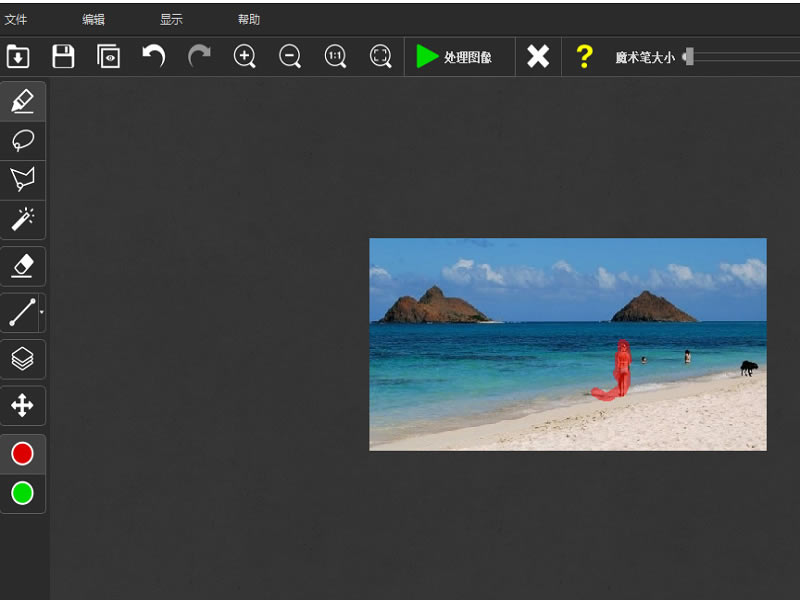
- 軟件類型:圖形軟件
- 軟件語言:簡體中文
- 授權方式:免費軟件
- 更新時間:2024-09-08
- 閱讀次數:次
- 推薦星級:
- 運行環境:WinXP,Win7,Win10,Win11
軟件介紹
Inpaint2023最新版是一款非常好用的圖片處理軟件,可以把它當成電腦版的美圖秀秀,功能強大,去除水印、磨皮美顏、修復老照片都不在話下,把照片導入inpaint2023最新版,即可對人像或者風景進行美化,例如旅行中拍照總是無法避免有游客入鏡,只需要給他們涂上標記就能一鍵去除,輕松解決煩惱。
Inpaint2023最新版界面簡潔,應用范圍廣泛,生活或者工作中可能都會需要,利用先進的圖像識別算法,智能處理涂抹后圖片中存在的bug,讓圖片能夠看起來完美。

軟件特點
1、刪除任何不必要的元素
借助簡單高效的工具,您可以毫不費力地刪除任何不必要的元素。
2、從照片中刪除對象
僅僅三個簡單的步驟,就可以讓電線、游客、背景建筑、碎片等元素消失,仿佛它們永遠在那里。
3、修復舊照片
一些老照片對我們來說仍然很重要。刮痕、斑點和淚痕是舊電影攝影不可避免的遺產。選擇圖片上的問題區域并修復它們!
4、改善肌膚,填充肌膚
有時候我們想變得更好看,修剪一些皺紋,消除皮膚缺陷。只需標記要應用到每個問題區域的工具或魔法工具,馬上就能看到區別!
軟件功能
1.去除不需要的景色
2.去除不需要的人物
3.去除水印
4.去除審查部分
5.去除照片日期
6.磨皮美肌
7.修復老照片
軟件亮點
1.只需要使用Inpaint,就可以輕松刪除任何不需要的瑕疵。
2.高效去除背景無關游客,只需要花費幾秒鐘在照片上選擇不必要的對象或人員,剩下的交給Inpaint。
3.快速去水印,用Inpaint,選中水印,一鍵清除,還你一個干凈整潔的圖片。
4.修復舊照片,使用Inpaint選中需要修復的部分,快速修復照片的磨損與斑點,還你嶄新的溫馨回憶。
5.磨皮美肌,現在只需要打開inpaint,選擇你的皮膚缺陷,就可以快速消除臉上的瑕疵,隱藏你不想展現的一切。
Inpaint2023最新版安裝教程
1、首先在本站下載Inpaint2023最新版安裝包,下載完成后得到zip格式的壓縮包,鼠標右鍵點擊壓縮包在彈出的菜單欄中選擇解壓到當前文件夾,將壓縮的文件解壓出來。
2、解壓完成后得到文件夾,我們雙擊文件夾打開,可以發現有Inpaint.exe和register.reg兩個文件,在運行exe文件之前我們需要先運行register.reg,才能保存圖片。
3、運行后會彈出注冊表編輯器選型,點擊是,就可以成功將該程序添加到注冊表中。
4、接下來我們再運行Inpaint.exe文件,就可以進入軟件主界面開始使用了。軟件操作簡單,使用便捷,一起來看看吧。
Inpaint2023最新版如何去水印
1、雙擊Inpaint圖標,打開軟件。
2、單擊文件-打開,找到一張要去除水印的圖片。
3、工具欄中,選擇魔術筆工具。
4、編輯區右側,調整好魔術筆的大小。
5、用魔術筆在水印上拖動,選擇要去除的水印。
6、單擊處理圖像按鈕,稍等片刻,水印就去除了。
7、還可以選擇套索工具,用拖動的方式選擇水印。
8、也可以用多邊形套索工具,用繪制多邊形的方式,選擇水印。
Inpaint2023最新版如何去除游客
標記您要刪除的人或物體
使用紅色標記,只需畫出并填充您要從圖片中刪除的人物,文本或物體。
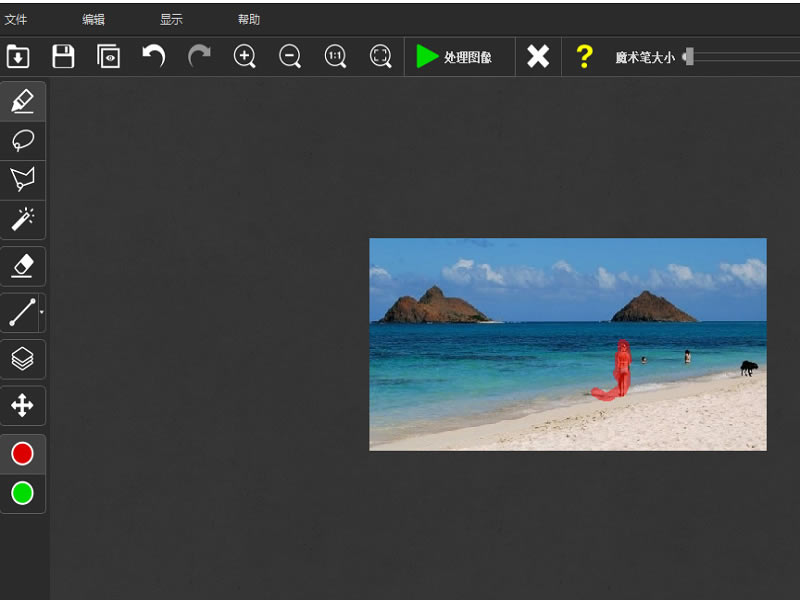
繪制參考線
選擇“輔助線”工具并在不同紋理邊緣之間繪制一條線。這將用于恢復標記區域的邊緣。
對結果感到驚訝!
點擊“擦除”按鈕,操作完成!人,物體或文字已從照片中刪除。
Inpaint2023最新版如何去除瑕疵
1、第一步,我們先打開電腦中的Inpaint軟件,然后在軟件頁面中點擊“文件”選項,再選擇“打開”
2、第二步,進入文件夾頁面之后,我們找到一張需要去除瑕疵的圖片,然后點擊“打開”選項
3、第三步,打開圖片之后,我們先點擊魔術筆選項,然后在右上角調整筆觸大小,接著在左側列表中點擊紅色圖標,也就是刪除區域的按鈕,再在圖片中將我們需要去掉的小瑕疵進行涂抹
4、第四步,將不需要的內容選中之后,我們再點擊綠色的保留圖標,然后在圖片中將剩余的所有區域都進行涂抹,最后點擊“處理圖像”選項
5、第五步,點擊“處理圖像”選項之后,等待軟件處理完成我們就可以選中的小瑕疵都不見了,圖片變得更加清晰

